2021-05-12 14:32:11
Ubuntu 12.04下安裝ESET NOD32 Antivirus 4桌面版防毒防毒軟體
2020-06-16 17:45:47
ESET NOD32是由ESET發明設計的防毒防毒軟體。ESET,於1992年建立,是一個全球性的安全防範軟體公司,主要為企業和個人消費者提供服務。其得獎之旗艦產品NOD32能針對已知及未知的病毒,間諜軟體(SPYWARE)及其它對使用者系統帶來威脅的程式進行實時的保護。
Ubuntu下安裝ESET NOD32 Antivirus 4 for Linux版防毒軟體 http://www.linuxidc.com/Linux/2010-09/28926.htm
下載並安裝ESET NOD32 Antivirus 4的Linux桌面版,根據下面的步驟一步一步的來:
I. 下載ESET NOD32 Antivirus 4的Linux桌面版
- 點選上面的連結下載ESET NOD32 Antivirus 4的Linux桌面版.
- 點選儲存檔案到桌面上去.完成下載之後進入到系統的桌面上去(或者你下載到其他的位置也可以).
II. 安裝ESET NOD32 Antivirus 4的Linux桌面版
支援的Linux發行版本
ESET NOD32 Antivirus 4 Linux 桌面版支援的發行版系統有: Red Hat, Mandriva, SUSE, Debian, Ubuntu (更新的Ubuntu 12.10) 和Fedora (32-位t).大部分發行系統安裝的時候需要root許可權的賬號來執行安裝. 有的需要初始化安裝或者初始化安裝包.
手動設定許可權
手動設定許可權的話輸入如下命令,按下 enter:
chmod +x eset_nod32av_64bit_en_.linux
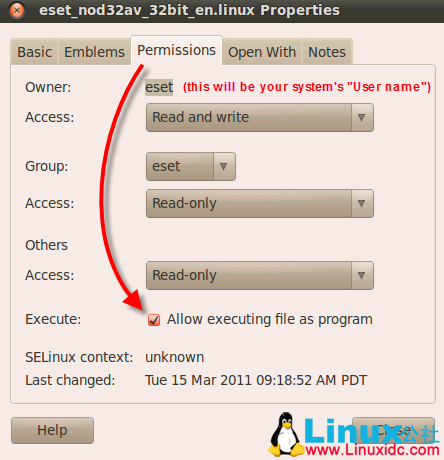
Figure 1-1
- 雙擊安裝器檔案.如果你是已普通使用者進來的話可能需要切換到sudo管理員帳號去.
- 在彈出的 ESET NOD32 Antivirus Setup 的視窗中,點選Next.
- 在彈出的 Important Information 視窗,點選Next.
- 在接下來視窗中,點選I accept the terms in the License Agreement 同意ESET NOD32 Antivirus License 協定.點選Next繼續.
- 在接下來視窗中 Installation Mode (模組選擇), 選擇經典Typical.點選 Next繼續.
自定義安裝
如果你選擇了自定義安裝 Custom可以讓你看到其他更高階的安裝設定,類似代理,設定許可權使用者等,如果你選擇的是經典Typical (推薦)這些高階設定選項可以在安裝好之後再去設定.

Figure 1-2
- 在彈出的ThreatSense.Net Early Warning System視窗中選擇 啟用執行緒EnableThreatSense.Net Early Warning System 然後點選繼續Next.
- 在接下來的特殊應用Special Applications 視窗中根據自己的喜歡選擇後,點選繼續Next.

Figure 1-3
- 接下來準備安裝Ready to Install視窗點選繼續安裝Install.
- 當完成解壓 ESET NOD32 Antivirus Wizard 出現後點選完成Finish即可完成安裝.
- 安裝完成之後系統需要重新啟動一下,提示重新啟動的時候點選確認Yes.
如果在Ubuntu14系統中tray icon圖示沒出現怎麼辦:
執行命令:
sudo apt-get install libappindicator1III. 啟用SET NOD32 Antivirus的Linux桌面版
- 系統重新啟動之後軟體就會彈出需要你輸入啟用碼Product Activation 的視窗,然後選擇使用使用者名稱和密碼啟用Activate using a Username and Password並繼續Next.
如果軟體沒有啟動怎麼辦
由於某些系統設定問題,ESET NOD32 Antivirus產品在你重新啟動之後沒有重新啟動怎麼辦? 那就手動執行下 Applications → System Tools → ESET NOD32 Antivirus. 當然也支援使用命令方法開啟:/opt/eset/esets/bin/esets_gui

Figure 1-4
- 輸入啟用碼使用者名稱和密碼點選啟用Activate.
關於啟用使用者名稱和密碼
記得你的使用者名稱和密碼:
- 使用者名稱和密碼的大小問題
- 注意有的使用者名稱的特殊連線符問題
- 密碼是10位,並且小寫
- 如果你使用的是複製和貼上的話不要有空格
- 密碼中不會出現 L (而是使用數位1代替)
- 分清0和o

Figure 1-5
- 當你輸入啟用使用者名稱和密碼之後軟體會自動從驗證庫中更新驗證.

Figure 1-6
相關文章

